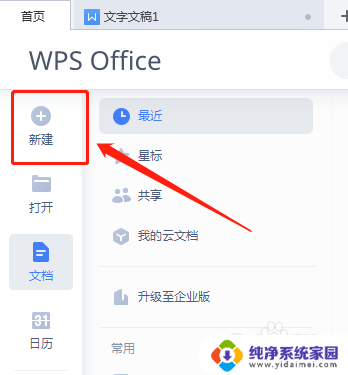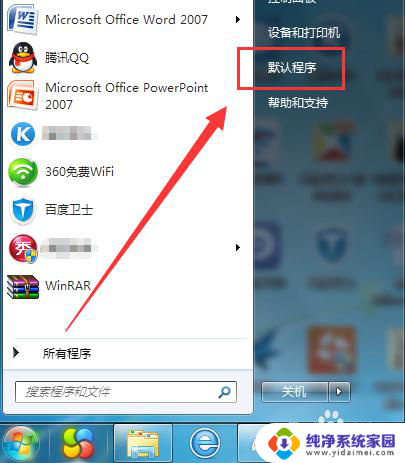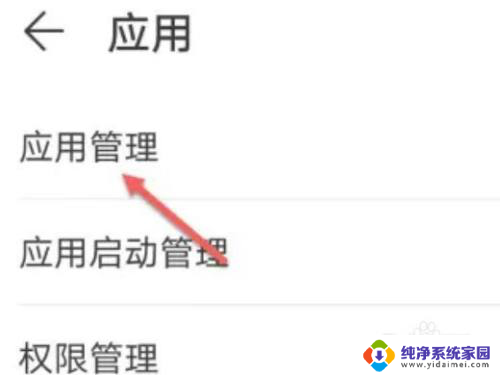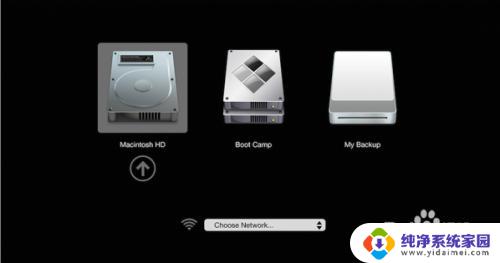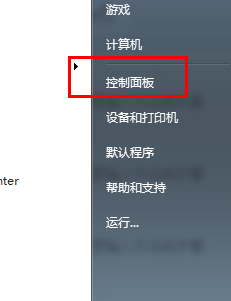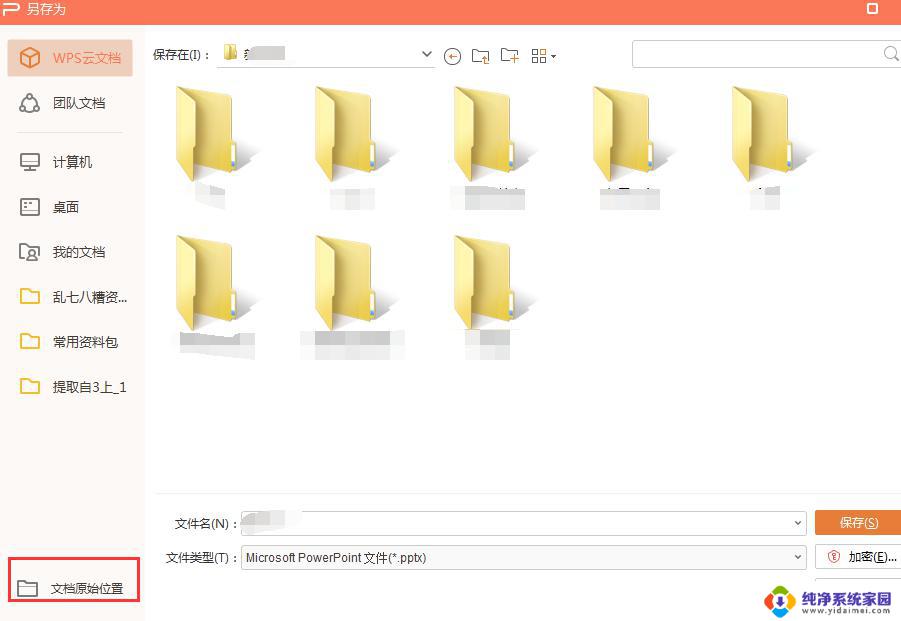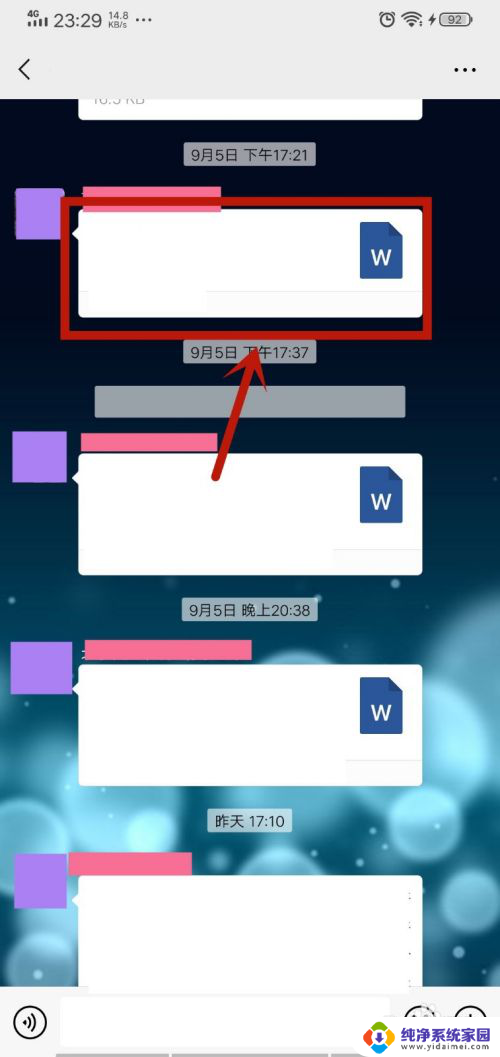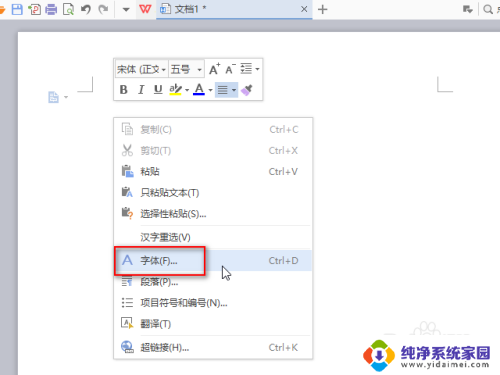windows xp系统默认boot更改 Windows XP默认启动项修改方法
更新时间:2023-10-27 11:56:11作者:jiang
windows xp系统默认boot更改,Windows XP是一款广泛使用的操作系统,许多用户可能对其默认启动项感到不满意,幸运的是我们可以通过更改Windows XP系统的默认boot来解决这个问题。本文将介绍如何修改Windows XP系统的默认启动项,让您的电脑按照您的需求启动。无论是想要优先选择其他操作系统,还是希望更改启动顺序,本文将为您提供详细的步骤和方法。让我们一起来探索如何进行这项简单而有效的修改吧!
方法如下:
1.开始==》控制面板
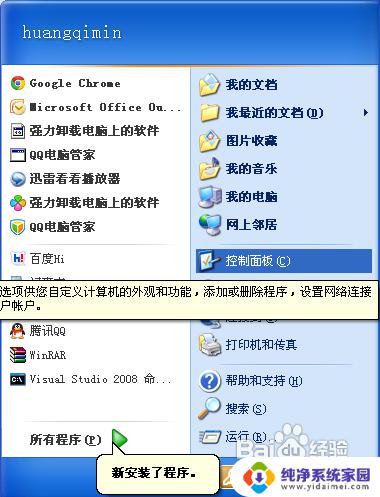
2.系统
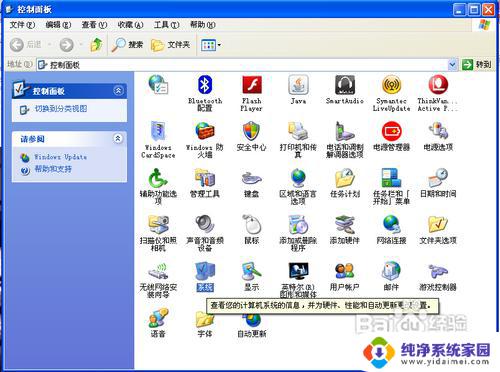
3.系统属性==》高级==》启动和故障恢复==》设置
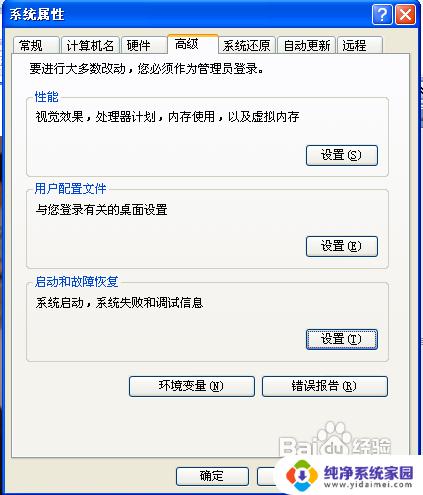
4.“启动和故障恢复”对话框
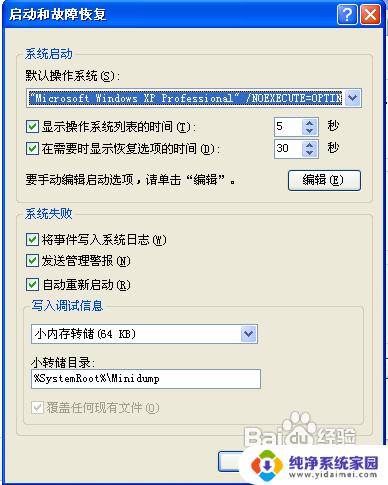
5.默认操作系统,可以设置默认操作系统
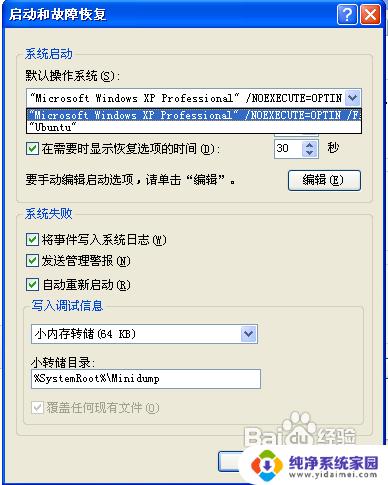
6.点击”编辑“,打开”boot.ini“可以手动修改默认操作系统
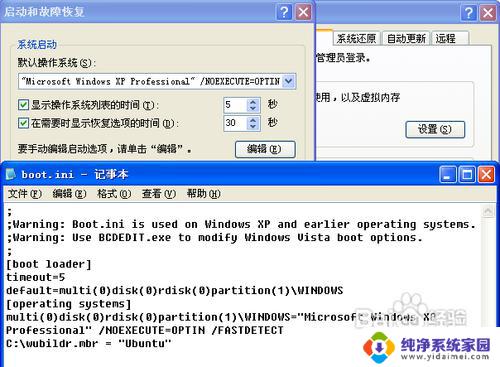
7.修改前后的文件对比如下
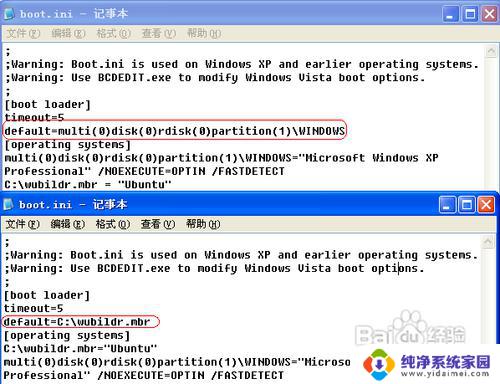
以上是关于如何更改Windows XP系统的默认启动项的所有内容,如果您遇到类似的情况,您可以按照本文提供的方法进行解决。